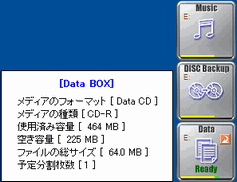Q&Aナンバー【7006-6338】更新日:2008年3月14日
このページをブックマークする(ログイン中のみ利用可)
[Drag'n Drop CD+DVD] ディスクの空き容量を確認する方法を教えてください。
| 対象機種 | 2004年夏モデルDESKPOWER、他・・・ |
|---|---|
| 対象OS |
|
 質問
質問
「マイコンピュータ」内のCD/DVDドライブでは、CD/DVDディスクの容量が正しく表示されません。
CD/DVDディスクの正しい空き容量や使用容量を確認する方法を教えてください。
CD/DVDディスクの正しい空き容量や使用容量を確認する方法を教えてください。
 回答
回答
Drag'n Drop CD+DVD (または、Drag'n Drop CD Ver2.1以降)をお使いのときは、次の手順で、正しいディスクの空き容量や使用容量を確認できます。

お使いの環境によっては、表示される画面が異なります。

ディスクがセットされている状態で、「Data」、「Music」、「Disk Backup」のいずれかのボックスを右クリックし、表示されるメニューから「容量表示の更新」をクリックすると、それぞれのボックスの下に色が付いたゲージが表示されます。
ゲージの色や長さは、メディアの使用量や状態を表し、書き込みの目安にすることができます。

お使いの環境によっては、表示される画面が異なります。
- 「スタート」ボタン→「すべてのプログラム」→「Drag'n Drop CD+DVD」→「Drag'n Drop CD+DVD」の順にクリックします。

Drag'n Drop CD Ver2.1以降をお使いの場合は、「スタート」ボタン→「すべてのプログラム」→「Drag'n Drop CD」→「Drag'n Drop CD」の順にクリックします。 - 通知領域に、「Drag'n Drop CD+DVD」(または「Drag'n Drop CD」)アイコンが表示されます。
「Drag'n Drop CD+DVD」(または「Drag'n Drop CD」)アイコンを右クリックし、表示されるメニューから「設定」をクリックします。
- 「設定」が表示されます。
「DISC詳細情報を表示しない」をクリックし、チェックを外します。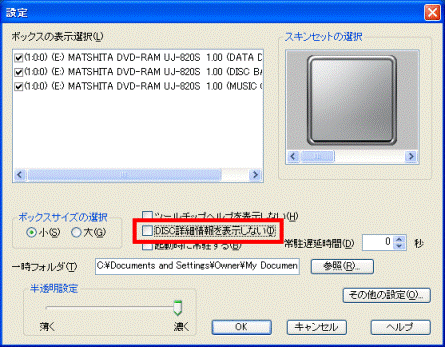

「DISC詳細情報を表示しない」にチェックが付いていない場合は、そのまま次の手順へ進みます。 - 「OK」ボタンをクリックします。
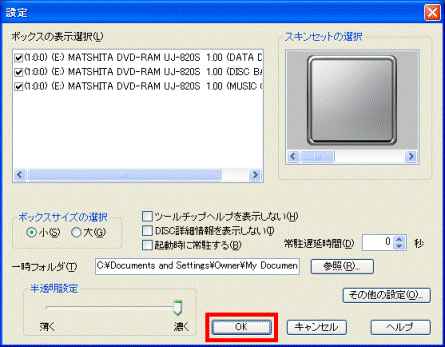
- 空き容量や使用容量を確認するディスクをドライブにセットします。

「Windows が実行する動作を選んでください。」と表示される場合は、「×」ボタンをクリックします。 - Drag'n Drop CD+DVD(または、Drag'n Drop CD)の「Data」ボックスの枠下部(「Ready」の文字が表示される部分)に、マウスポインタを合わせます。
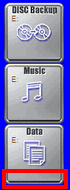
- セットしたディスクの詳細情報が表示されます。
「空き容量」や「使用済み容量」を確認します。

「Data」ボックスに合わせたマウスポインタの位置によっては、ツールチップヘルプ(操作方法のアドバイス)が表示される場合があります。
そのときは、マウスポインタを枠最下部より少し上の位置に合わせることで、ディスクの詳細情報が表示されます。 - ディスクの情報の確認が完了したら、セットしたディスクを取り出します。

ディスクがセットされている状態で、「Data」、「Music」、「Disk Backup」のいずれかのボックスを右クリックし、表示されるメニューから「容量表示の更新」をクリックすると、それぞれのボックスの下に色が付いたゲージが表示されます。
ゲージの色や長さは、メディアの使用量や状態を表し、書き込みの目安にすることができます。
- ゲージが赤色の場合
市販のCD-ROM / DVD-ROMや追記できないディスクなど、データを書き込むことができない状態のディスクがセットされていると表示されます。
また、ボックスに登録されたデータのサイズが、セットされているディスクの容量を超えているときにも、同様に表示されます。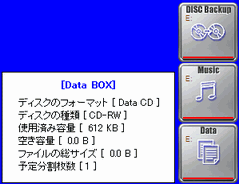
- ゲージが黄色の場合
追記できるディスクがセットされていると、既に書き込まれているデータ量に応じて表示されます。
ボックスの横幅に対して、色が付いていない残りの部分が、空き容量となります。
なお、書き込まれているデータ量が少ないときは、視覚上、見えないこともあります。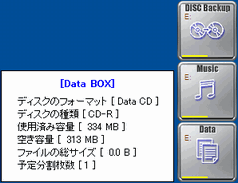
- ゲージが緑色の場合
これから書き込みをするデータがボックスに登録されていると、そのデータの容量として表示されます。